Rumah >masalah biasa >Bagaimana untuk menukar fail Google Doc kepada fail MS Word dan sebaliknya
Bagaimana untuk menukar fail Google Doc kepada fail MS Word dan sebaliknya
- 王林ke hadapan
- 2023-04-19 16:31:062098semak imbas
Dokumen Google sangat mudah, kini semua orang boleh menyelesaikan kerja dokumen mereka melalui Dokumen Google dan bukannya editor dokumen tradisional seperti Microsoft Word. Terdapat banyak kelebihan menggunakan Dokumen Google, anda boleh mengakses dokumen anda dari mana-mana sahaja di dunia dengan hanya sambungan internet dan sambungan komputer. Anda tidak perlu prapasang perisian pada komputer anda dan anda tidak perlu berkompromi dengan ruang untuk menyimpan fail yang anda cipta.
Namun, tidak semua orang suka mengikuti arus dan mengikuti perkembangan teknologi moden. Kita semua kadang-kadang suka menjadi malas, dan jika anda seorang pencinta Microsoft Word, itu tidak mengapa. Tetapi masalahnya datang apabila anda seorang Google Docs dan orang lain yang anda sedang bekerja pada dokumen yang sama ialah orang Microsoft Word. Di sini, menukar fail daripada Google Docs kepada format MS Word (dan sebaliknya) memainkan peranan penting dalam menyiapkan kerja tepat pada masanya tanpa menjejaskan pilihan perisian sesiapa.
Dalam artikel ini, kami menyediakan penyelesaian yang sempurna untuk semua penukaran Google Docs to Docx anda dan sebaliknya, sama ada satu fail atau sekumpulan fail. Harap anda mendapati artikel ini membantu.
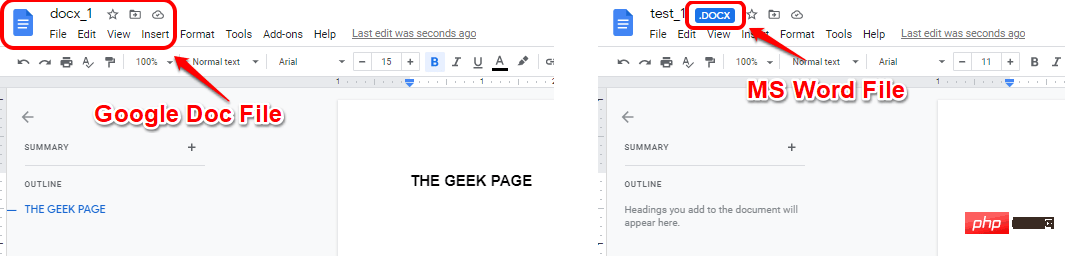
NOTA : Untuk semua kaedah dan langkah yang dinyatakan dalam artikel ini, kami menganggap bahawa anda telah log masuk ke akaun Google Drive anda dan anda sudah mempunyai fail Ditukar yang diperlukan.
Bahagian 1: Cara Menukar Fail Google Doc kepada Fail MS Word
Dalam bahagian ini, kami akan menerangkan cara mudah menukar fail dalam format dokumen Google Docs kepada format dokumen Microsoft Word .
Bahagian 1.1: Tukar satu fail Google Doc kepada fail MS Word terus daripada Google Drive
Menukar satu fail daripada format Google Docs kepada format Docx adalah sangat mudah. Cuma klik kanan pada fail format Google Docs dan klik pada pilihan Muat turun.
Jika anda menyemak sambungan fail yang dimuat turun, anda akan dapat melihat bahawa ia adalah Docx, yang bermaksud fail Google Docs anda ditukar secara automatik kepada fail Docx apabila anda memuat turun ia. Anda tidak perlu melakukan apa-apa tambahan untuk penukaran ini.
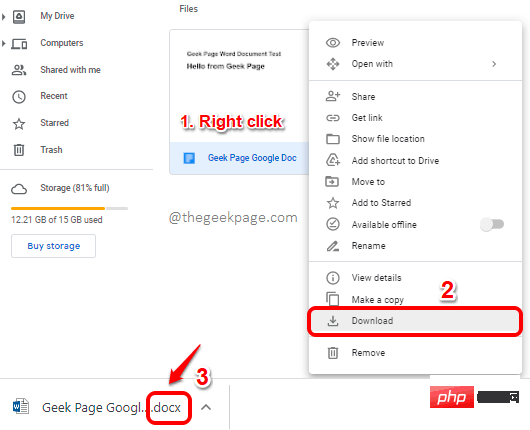
Bahagian 1.2: Tukar Fail Dokumen Google Tunggal daripada Dokumen Google kepada Fail MS Word
Dalam bahagian sebelumnya, kami melihat cara menukar Dokumen Google tunggal fail terus daripada Google Drive menukar fail Google Docs kepada fail MS Word. Jika anda ingin menukar daripada Google Docs, anda boleh mengikuti langkah di bawah.
Langkah 1: Mula-mula, klik dua kali padafail Dokumen Google dalam Google Drive yang ingin anda tukar. Ini akan membuka fail dalam Dokumen Google anda.
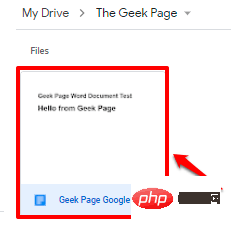
Langkah 2: Selepas membuka fail dalam Dokumen Google, klik pada tab "Fail" di bahagian atas, klik "Muat turun” pilihan dan kemudian klik pada pilihan “Microsoft Word (.docx)”.
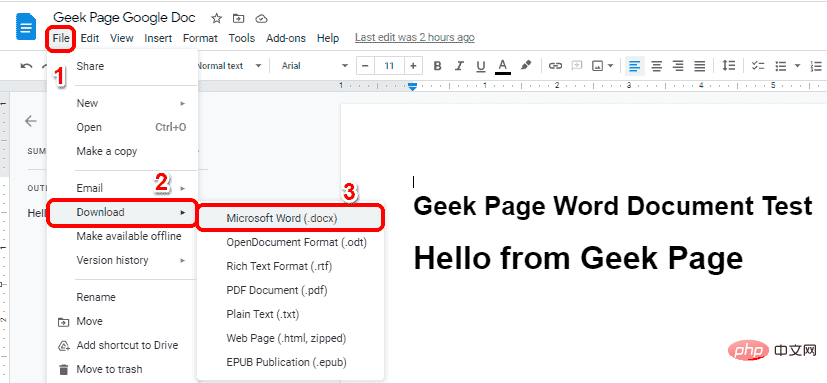
Langkah 3: Kini anda akan dapat melihat tetingkap "Simpan sebagai ". Cuma semak imbas ke tempat anda ingin memuat turun fail dan klik butang "Simpan".
Seperti yang anda lihat, fail yang dimuat turun akan berada dalam formatDocx, iaitu format fail Microsoft Word.
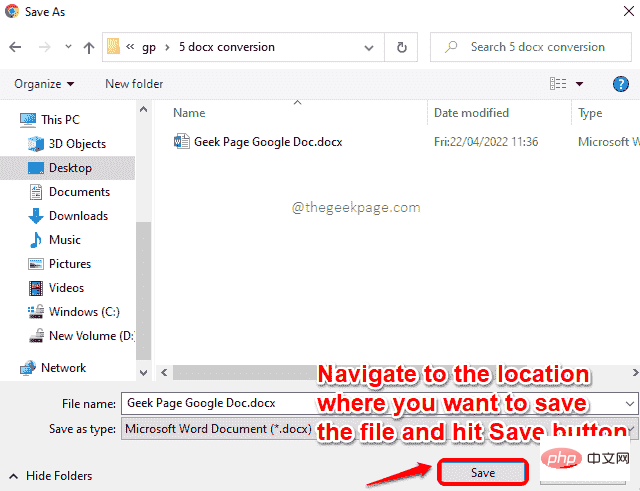
Langkah 1: Seret dan pilihsemuafail Google Docs dalam Google Drive anda yang ingin anda tukar kepada format Docx.
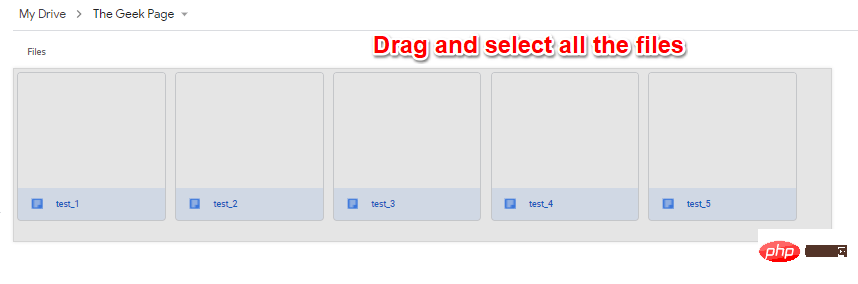
Langkah 2 : Seterusnya, klik kanan salah satu fail yang dipilih dan klik " Muat turun Pilihan ".

Langkah 3 : Fail akan dimampatkan dan zip akan dimuat turun sebentar lagi. Pilih tempat anda ingin menyimpan fail yang dimampatkan dan klik butang Simpan.
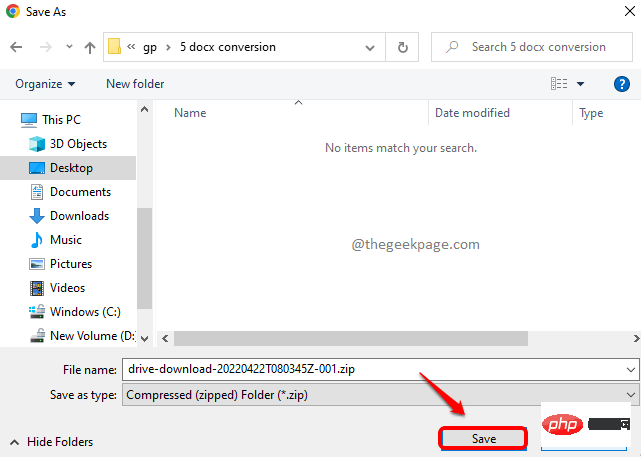
Langkah 4: Jika anda menyahzip fail zip dan menyemak format fail yang dimuat turun, anda akan melihat bahawa semuanya berada dalam Dokumen Microsoft Word format, menunjukkan bahawa anda Penukaran kumpulan format Google Docs kepada format Docx berjaya.
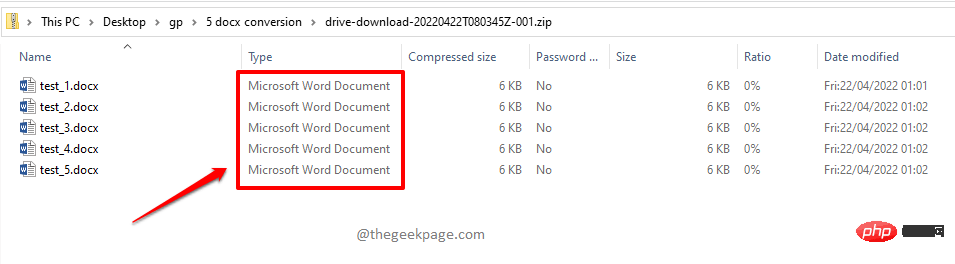
Bahagian 2: Cara Menukar Fail MS Word kepada Fail Dokumen Google
Dalam Bahagian 1, kami mempelajari cara menukar fail Dokumen Google kepada fail Docx. Dalam bahagian ini, kami akan memperincikan cara melakukan sebaliknya, iaitu menukar fail format Docx kepada format Dokumen Google.
Bahagian 2.1: Tukar Fail MS Word Tunggal kepada Fail Dokumen Google
Langkah 1: Klik dua kali fail yang telah anda muat naik ke Google Drive Fail Docx, bukanya dalam Dokumen Google.
NOTA: Walaupun fail itu bukan dalam format Google Docs, jika anda mengklik dua kali, ia akan dibuka dalam Google Docs jika ia adalah salah satu daripada format yang disokong dan Docx ialah sememangnya format yang disokong.
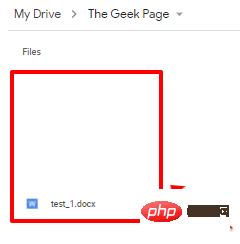
Langkah 2: Selepas membuka fail dalam Dokumen Google, klik pada tab Fail di bahagian atas dan pilih Pilihan Simpan sebagai Dokumen Google. Itu sahaja.
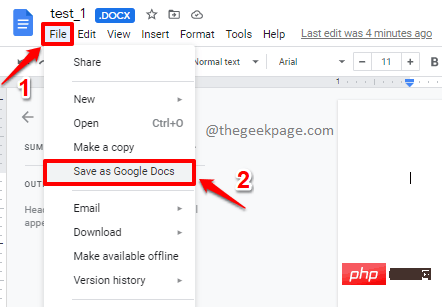
Langkah 3: Jika anda kini kembali ke lokasi asal tempat anda memuat naik fail, anda boleh melihat bahawa fail lain dengan nama yang sama adalah juga dibuat di sana, Tetapi kali ini formatnya ialah Dokumen Google. nikmatilah!
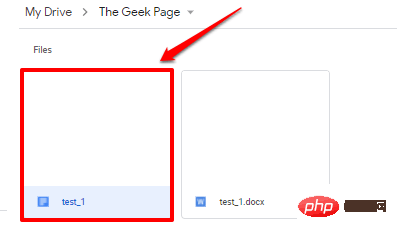
Bahagian 2.2: Tukar Berbilang Fail MS Word kepada Fail Dokumen Google
Begitu juga, jika anda kerap memuat naik dokumen Word ke Google Drive, Menukar setiap fail Docx kepada Format Dokumen Google akan sangat memakan masa. Jadi, adakah cara untuk menukar semua fail Docx yang dimuat naik ke Google Drive kepada format Dokumen Google secara automatik? Ya, pasti!
Langkah 1: Buka Google Drive dan klik ikon gear di penjuru kanan sebelah atas tetingkap.
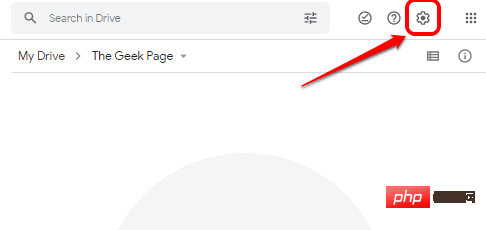
Langkah 2: Daripada menu yang dikembangkan, klik pada pilihan Tetapan.
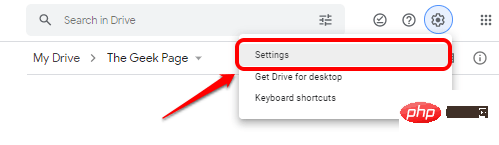
Langkah 3: Dalam tetingkap Tetapan, pastikan tab "Umum".
Disebelah kanan tetingkap, pilih kotak pilihan yang sepadan dengan pilihan Tukar fail yang dimuat naik ke format Editor Dokumen Google. Selepas semua tetapan selesai, klik butang Lengkap di penjuru kanan sebelah atas tetingkap tetapan .
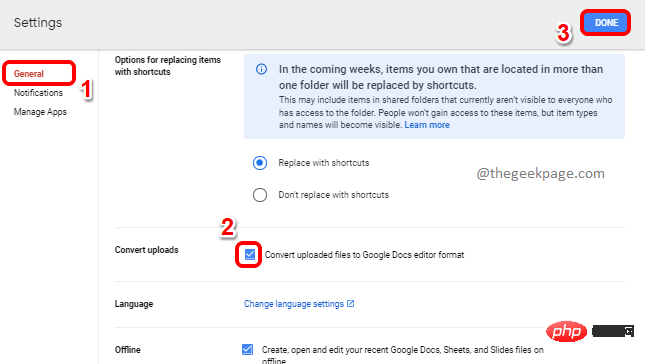
Langkah 4 : Sekarang, mari kita uji sama ada tetapan baharu kami telah disediakan. Untuk ini, mari cuba memuat naik fail Word ke Google Drive dan semak sama ada fail itu ditukar secara automatik kepada format Dokumen Google.
Klikbutang baharu di penjuru kiri sebelah atas tetingkap pemacu.
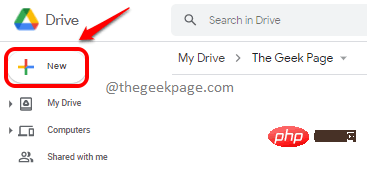
Langkah 5: Seterusnya, klik pada pilihan Muat Naik Fail.
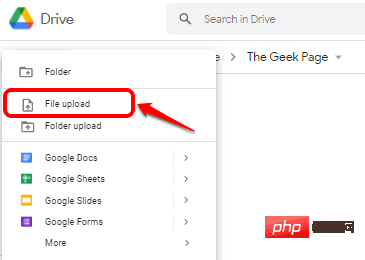
Langkah 6: Dalam tetingkap Buka anda boleh menavigasi ke lokasi fail Docx, Pilihnya dan klik butang "Buka ".
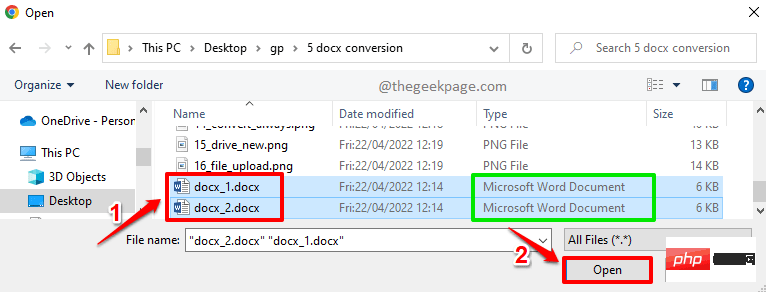
Langkah 7: Anda akan dapat melihat fail Docx anda dimuat naik ke Google Drive anda.
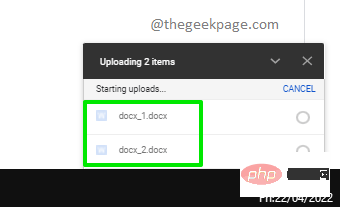
Langkah 8: Tetapi setelah muat naik selesai, anda boleh melihat bahawa ia dimuat naik dalam format Google Docs dan Bukan dalam format Docx. tahniah!
Untuk mengesahkan,dwiklik salah satu fail yang dimuat naik.
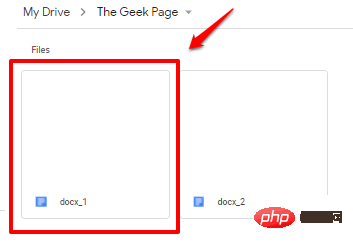
Langkah 9: Apabila ia dibuka, anda dapat melihat bahawa terdapat tiada petunjuk .DOCX yang dikaitkan dengan fail yang anda muat naik , memberitahu anda bahawa fail Docx anda telah ditukar secara automatik kepada format Google Docs.
Manakala untuk fail Docx, akan terdapat petunjuk.DOCX yang dikaitkan dengan fail seperti yang ditunjukkan dalam tangkapan skrin di bawah.
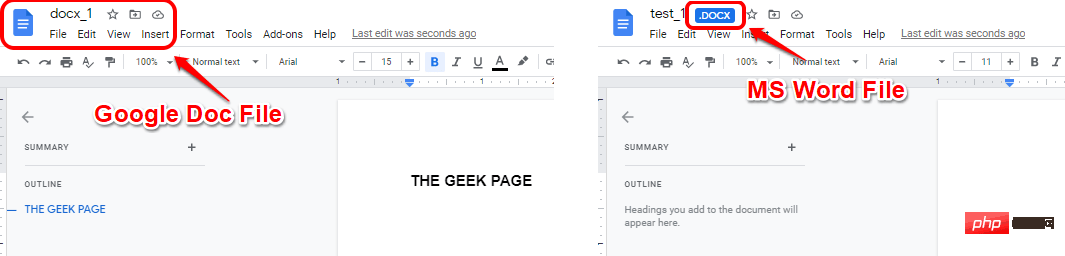
Atas ialah kandungan terperinci Bagaimana untuk menukar fail Google Doc kepada fail MS Word dan sebaliknya. Untuk maklumat lanjut, sila ikut artikel berkaitan lain di laman web China PHP!

